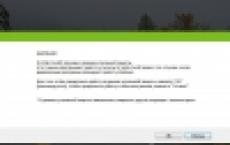Preuzmite program za oporavak datoteka nakon brisanja. Kako oporaviti izbrisane datoteke sa tvrdog diska ili fleš diska. Korištenje plaćenog programa EasyRecovery
Kada se izgubi važan fajl, izbriše se dokument na koji ste proveli nedelju dana, a fotografije nestanu sa iznenada formatirane memorijske kartice, nema potrebe da brinete unapred. Kada izbrišete datoteku sa diska, njen opis u sistemu se briše. Skup bajtova koji je sačinjavao datoteku ostaje na mjestu dok se nešto drugo ne napiše na njih. Dakle, možete pokušati oporaviti svoje podatke koristeći bilo koju od ovih aplikacija.
Budite oprezni ako instalirate aplikacije na disk na kojem su se nalazile izbrisane datoteke. Postoji rizik da će fajlovi aplikacije biti prepisani tokom instalacije. Bolje je odabrati drugu particiju ili fizički disk za instalaciju.
Platforma: Windows.
Cijena: besplatno, 19,95 USD za premium verziju.
Recuva može oporaviti podatke izgubljene greškom, na primjer iz slučajno ispražnjene korpe za otpatke. Program može vratiti fotografije sa slučajno formatirane memorijske kartice u fotoaparatu ili muziku sa praznog MP3 plejera. Podržani su svi mediji, čak i iPod memorija.
Platforma: Windows, Mac.
Cijena: besplatno, 89 USD za premium verziju.

Disk Drill je aplikacija za oporavak podataka za Mac, ali postoji i verzija za Windows. Ovaj program podržava većinu tipova diskova, datoteka i sistema datoteka. Uz njegovu pomoć možete vratiti izbrisane datoteke pomoću funkcije Recovery Protection, kao i pronaći i očistiti disk. Međutim, besplatna verzija vam ne dozvoljava da vratite izgubljene datoteke prije instaliranja Disk Drill-a.
Platforma: Windows, Mac, Linux, FreeBSD, OpenBSD, SunOS, DOS.
Cijena: besplatno.

Vrlo funkcionalna i svestrana aplikacija otvorenog koda. Ima tekstualni interfejs, ali ga nije teško razumjeti.
TestDisk podržava veliki broj formata datoteka. Osim toga, program se može narezati na LiveCD kako bi se oporavili podaci s diska na kojem se sistem ne pokreće. Uslužni program može oporaviti oštećeni sektor za pokretanje ili izgubljene podatke.
TestDisk dolazi sa programom PhotoRec, koji obnavlja izbrisane datoteke, fotografije, muziku i video zapise.
4. R-Poništi brisanje
Platforma: Windows, Mac, Linux.
Cijena: besplatna verzija oporavlja datoteke veličine do 256 KB; 79,99 dolara za punu verziju.

R-Undelete je dio R-Studio. Ovo je cijela porodica moćnih programa za oporavak podataka. Podržani sistemi datoteka su FAT12/16/32/exFAT, NTFS, NTFS5, HFS/HFS+, UFS1/UFS2 i Ext2/Ext3/Ext4.
R-Studio aplikacije mogu oporaviti izbrisane podatke i na lokalnim diskovima i preko mreže. Osim oporavka podataka, uslužni programi pružaju alate za napredno kopiranje particija i traženje loših blokova na diskovima.
Platforma: Windows.
Cijena: besplatno u probnom načinu uz oporavak do 1 GB podataka; 69,95 dolara za punu verziju.

Eassos Recovery obnavlja izbrisane datoteke, fotografije, tekstualne dokumente i više od 550 formata datoteka. Aplikacija ima vrlo jednostavan i intuitivan interfejs.
Platforma: Windows.
Cijena: besplatna verzija ne sprema pronađene datoteke; 37,95 dolara za punu verziju.

Programer Hetman pruža skup uslužnih programa za oporavak različitih vrsta podataka: cijelih odjeljaka ili pojedinačnih fotografija i dokumenata. Program podržava sve hard diskove, fleš kartice, SD i microSD.
Platforma: Windows.
Cijena: besplatno, 19,97 USD uključeno u Glary Utilities.

Glary Undelete može oporaviti sve izbrisane datoteke, uključujući komprimirane, fragmentirane ili šifrirane. Podržano je filtriranje oporavljenih podataka.
Znate li praktičnije i funkcionalnije aplikacije za oporavak podataka? Recite nam o njima u komentarima.
Često se dešavaju situacije u kojima su korisnici slučajno trajno izbrisali neku potrebnu datoteku ili formatirali fleš disk sa važnim informacijama. Ali u ovim slučajevima ne treba očajavati. Na kraju krajeva, nešto je izbrisano s diska, ali fizički su ti podaci i dalje sačuvani. Glavna stvar je da se ne prepisuju. Postoji nekoliko načina za efikasan oporavak podataka, kako na HDD-u tako i na Flash disku. Pogledaćemo najefikasnije.
Oporavak informacija sa tvrdog diska pomoću standardnih Windows alata
Prvo, uvjerite se da se stavke koje tražite ne nalaze u smeću. Ako su tamo, sve što trebate učiniti je da kliknete desnim tasterom miša na datoteku i odaberete “Oporavak”.
Ako ne pronađete datoteku koja vas zanima u korpi za otpatke, pokušajte na sljedeći način. Kliknite na Start => Control Panel => System and Maintenance => Backup and Restore. Zatim odaberite naredbu "Vrati sistemske postavke ili računar" i slijedite upute čarobnjaka.
Druga opcija je da kliknete na komponentu Računalo i odaberete disk ili mapu u kojoj su pohranjene izbrisane datoteke. kliknite desnim tasterom miša na ovaj objekat i kliknite na „Vrati prethodnu verziju“. U ovom polju ćete vidjeti listu prethodnih verzija diska ili mape. Sadržat će datoteke uključene u sigurnosnu kopiju. Ovdje ćete također imati pristup tačkama za njihovu rezervnu kopiju.
Oporavak podataka s tvrdog diska pomoću posebnih uslužnih programa
Da biste oporavili podatke sa vašeg čvrstog diska, idite na meni Start i izaberite Računar. Zatim pronađite disk ili mapu u kojoj su pohranjeni izbrisani podaci koji vas zanimaju. Desnom tipkom miša kliknite disk ili mapu i odaberite "Vrati prethodnu verziju". Nakon toga će se pojaviti lista datoteka, uključujući i one koje tražite (sačuvane u sigurnosnoj kopiji). Dvaput kliknite na objekt koji tražite i odaberite verziju (na primjer, ako ste danas izbrisali mapu, odaberite jučerašnju), a zatim prevucite oporavljeni fajl (mapu) na drugu lokaciju.
Recuva, na primjer, nakon pokretanja, traži od vas da navedete vrstu datoteka koje treba pronaći i vratiti, kao i lokaciju na kojoj su se nalazile. Nakon toga će početi skeniranje - pronađene datoteke koje se mogu u potpunosti vratiti su označene zelenom bojom. Slijedi stvarna restauracija. Prilikom skeniranja preporučujemo postavljanje “Deep Analysis”.
Oporavak podataka sa fleš diska
Također je moguće vratiti datoteke izbrisane na USB disku. Ali prije korištenja aplikacija, skenirajte disk antivirusom. To se može učiniti pomoću ili. Činjenica je da neki zlonamjerni softver može uzrokovati skrivanje podataka - neće biti prikazani.
Ako se ispostavi da su informacije na USB disku izbrisane, možete ih reanimirati pomoću alata Easy Drive Data Recovery ili.
Kada odredite lokaciju na kojoj želite pronaći podatke koji se šalju u nepoznato, odaberite “Removable disk” (“Memory card”, “Specified location”). Imajte na umu da se neki podaci mogu samo djelimično povratiti. Prilikom analize Recuva označava ono što je sumnjivo žutom ili crvenom bojom (za razliku od onih koji će biti restaurirani 100% - oni su označeni zelenom bojom).
Postoji velika vjerovatnoća da ćete "sve vratiti u normalu" ako niste ništa snimili na Flash disk nakon što ste nešto izbrisali. Nedostaci besplatnih programa koji omogućavaju oporavak izbrisanih datoteka su ili ograničenje u periodu korištenja ili ograničenje funkcionalnosti (ovdje je od presudne važnosti podrška za različite sisteme datoteka i različite formate traženih datoteka). U izboru možete usporediti uslužne programe različitih proizvođača.
Oporavak datoteka sa čvrstog diska je problem koji zabrinjava mnoge vlasnike ličnih računara.
To uključuje gubitak vrijednih informacija i vremena potrebnog za njihov uspješan oporavak.
Specijalizirane usluge za to naplaćuju dosta novca, ali ako je medij u dobrom stanju, ima smisla pokušati sami povratiti podatke.
Razlozi za gubljenje informacija
Ako je medij za pohranu neoštećen, glavni razlog može biti:
- greške koje su se dogodile u tablici particija ili uređajima sistema datoteka. Najčešće se to događa zbog nepravilnog isključivanja osobnog računala, kvarova, kvarova u hardveru i softveru;
- štetni efekti virusa, kao i greške korisnika, često dovode do gubitka ili oštećenja podataka. Kod takvih kvarova informacije obično ostaju na disku, ali se gube podaci o njegovoj lokaciji. Ovo se izražava u gubitku nekoliko particija diska, pri čemu se particija prikazuje kao neformatirana;
- Netačni unosi u sistem datoteka mogu također dovesti do djelomičnog ili potpunog gubitka pojedinačnih datoteka i direktorija.
Glavni uzroci kvarova koji dovode do gubitka informacija
Ili su možda datoteke, važni podaci slučajno izbrisani ili je formatirana particija na kojoj su se nalazili. Oporavak informacija vrši se pomoću određenog softvera u ručnom ili automatskom načinu rada.
Kada se koriste odgovarajući programi, sve informacije koje postoje na mediju se skeniraju. Na osnovu otkrivenih informacija kreira se “mapa” fragmenata oporavljenih podataka. Sadrži informacije: koja datoteka pripada kojem sektoru, nazive, veličine i druge parametre elemenata sistema koji se skenira. Odabrani podaci se zatim prenose na drugi disk.
Šta učiniti ako se podaci izgube?
Ako ništa nije upisano u sektore iz kojih su informacije izbrisane, onda podaci nisu fizički uništeni, već su podaci o njihovoj lokaciji iskrivljeni ili izgubljeni. Prije svega, potrebno je točno odrediti gdje se nalaze sektori koji pohranjuju potrebne informacije, a također ih reproducirati u ispravnom slijedu.
Ako su informacije zapisane na disk sa kojeg su datoteke izbrisane, na primjer, formatiranje i instalacija novog operativnog sistema, postoji velika vjerovatnoća fizičkog uništenja podataka. U tim slučajevima, izvodljivost uspješnog oporavka informacija ovisi o odnosu izgubljenih i snimljenih podataka. Na primjer, ako izbrišete 2 gigabajta baza podataka i na njihovo mjesto upišete 100 gigabajta muzike i filmova, vjerovatnoća uspješnog oporavka se približava nuli.
Mehanizam oporavka podataka pomoću programa
- Skeniranje medija;
- Na osnovu rezultata skeniranja, sastavlja se mapa lokacije informacija, na osnovu otkrivenih servisnih zapisa i gradi stablo imenika;
- mapa sadrži podatke o tome koji fajl kojem klasteru pripada, naziv, veličinu i druge parametre elemenata sistema datoteka;
- ako primljene informacije nisu dovoljne, onda se koriste određene metode ekstrapolacije;
- fascikle i datoteke koje je potrebno oporaviti se biraju u skladu sa sastavljenom mapom i prenose na drugi medij.
U ovom članku ćemo pregledati različite programe, kako plaćene tako i besplatne, i analizirati njihove prednosti i slabosti kako bi čitatelj mogao brzo izabrati najprikladniji softver za svoj zahtjev.
5 najboljih softvera za oporavak podataka
Recuva
Recuva je jedan od najčešćih programa za vraćanje izgubljenih podataka ili formatiranih diskova. Velika potražnja za ovim programom može se objasniti njegovim jednostavnim i intuitivnim interfejsom. Recuva ne zahtijeva iskustvo ili posebna znanja u oblasti oporavka podataka, vrlo je zgodan i jednostavan za korištenje. Možete ga preuzeti ovdje
Program detaljno skenira odabrani čvrsti disk (podržani su različiti hard diskovi i fleš diskovi). Informacije se mogu oporaviti čak i ako je disk pretrpio bilo kakvo fizičko oštećenje ili je formatiran pomoću standardne sistemske naredbe.
Preporučljivo je izvršiti oporavak pomoću programa bez promjene standardnih postavki, osim ako, naravno, niste stručnjak u području oporavka podataka. Ovaj uslužni program ima jednostavno sučelje i omogućit će učinkovit oporavak informacija, čak i ako korisnik nema potrebno znanje.
Program će od vas zatražiti da odaberete vrstu datoteke koju želite vratiti. Kada tražite određenu datoteku (muziku, sliku, dokument), vrijedi navesti kategoriju kako biste uštedjeli vrijeme potrebno za operaciju oporavka. Ali, ako ne znate tip datoteke ili želite pronaći podatke iz različitih kategorija, navedite “Ostalo” i program će tražiti sve izbrisane informacije.
Odabir ŠTA tražiti
Zatim morate odabrati lokaciju na kojoj se datoteka nalazila prije brisanja. Možete odabrati ne samo zasebnu mapu, već i opsežnija područja, na primjer: "Moji dokumenti" ili "Na memorijskoj kartici", a program će provjeriti da li odabrano područje ima potrebnih podataka. Ako je tačna lokacija nepoznata (datoteka je izbrisana pomoću posebnih programa ili je jednostavno nestala), trebali biste ostaviti "Točno nepoznato" prema zadanim postavkama kako bi uslužni program skenirao cijelu površinu medija.
Mi biramo GDJE ćemo tražiti
Pojavljuje se prozor kada budete spremni da izvršite operaciju vraćanja. Preporučljivo je provesti dubinsku analizu: traje duže, ali će njena efikasnost biti višestruko veća.
Vrijedi pričekati neko vrijeme dok program traži datoteke. Ako niste odabrali dubinsku analizu, operacija će trajati vrlo malo vremena.
Odabir informacija za vraćanje
Otvorit će se prozor koji pokazuje pronađene izbrisane podatke. S ove liste trebate odabrati informacije koje je potrebno vratiti, nakon čega će program zatražiti da odaberete mapu za oporavak.
Važno je pravilno odabrati fasciklu u koju će se naši fajlovi vratiti, jer će to uticati na efikasnost njihovog oporavka. Obnavljanje treba izvršiti na pogonu koji nije onaj s kojeg se obnavlja. Ovo je posebno tačno kada se vraća veliki broj fajlova. Možete priključiti dodatni čvrsti disk ili fleš disk da biste im vratili podatke. Prostor bi trebao biti malo veći od veličine datoteka koje se vraćaju.
Postupak oporavka neće potrajati puno vremena i ovisi o broju i veličini datoteka.
R-Studio
R-Studio je zgodan i funkcionalan program za oporavak informacija sa raznih diskova koji su greškom izbrisani. Uz njegovu pomoć možete skenirati različite medije i oporaviti izgubljene podatke ne samo s tvrdih diskova, već i s flash diskova. Uslužni program možete preuzeti sa web stranice http://www.r-studio.com/ru/Data_Recovery_Download
U početku biste trebali odlučiti o izboru verzije: demo ili puna. Ako oporavak podataka ne obavljate redovno, bolje je odabrati demo verziju. Razdoblje od 20 dana je više nego dovoljno za vraćanje svih informacija.
Ako niste profesionalac, bolje je koristiti demo verziju
Osim oporavka, uslužni program može izvršiti i preliminarno skeniranje. Ova operacija će ubrzati i povećati efikasnost postupka oporavka. Vrijedi napomenuti da možete skenirati uređaj pomoću programa trećih strana i prenijeti datoteku s izvještajem o obavljenom poslu u R-Studio. Uslužni program uvijek provodi detaljno skeniranje po sektorima. Ovo može potrajati neko vrijeme, ovisno o veličini particije koja se skenira.
Skeniramo odabranu particiju
Nakon što se skeniranje završi, bit će moguće vidjeti sve datoteke koje je uspio otkriti, a zatim odabrati one koje je moguće vratiti. Da biste vratili datoteku, potrebno je da kliknete desnim tasterom miša na nju i izaberete naredbu „Oporavak“.
R-Studio je praktičan i multifunkcionalan
Ako ne znate tačno šta je obrisano s uređaja, a namjeravate oporaviti sve izgubljene datoteke, u ovom slučaju kliknite desnim tasterom miša na željeni medij i odaberite "Oporavi sve datoteke".
Na kraju jednostavno odaberite particiju na koju želite vratiti
Na kraju ćete morati odabrati folder u koji će se zaplijenjene informacije vratiti. Bitan! Neophodno je uzeti u obzir da se fascikla ne sme nalaziti na čvrstom disku sa kojeg će biti vraćene informacije, jer tokom oporavka nekih datoteka, druge mogu biti potpuno zamenjene njima.
Nakon što odaberete mapu, morate pričekati dok program dijagnosticira pogon i vrati izgubljene informacije.
Easy Recovery
Easy Recovery se sa sigurnošću može nazvati visokokvalitetnim programom za profesionalce, koji može savladati običan korisnik. Popularnost je stekao zahvaljujući izvrsnoj efikasnosti i, istovremeno, jednostavnosti upotrebe u poređenju sa sličnim uslužnim programima. Prednost ovog programa je što može izvršiti i preliminarnu dijagnostiku medija. Preuzmite program
Kliknite na “Dijagnoza diska” i odaberite potrebnu naredbu. Ako je uslužni program preuzet kako bi se oporavio podaci, tada provodimo duboko skeniranje „SmartTests“. Osim skeniranja, program će izvršiti dijagnostiku i utvrditi da li tvrdi disk ima problema, na primjer, nečitljive sektore ili bilo koje druge, kako bi spriječio probleme.
Dijagnostički meni
Nakon odabira naredbe, određuje se tip i broj medija koji se trenutno pokreću na uređaju. Mi biramo s kojim ćemo raditi i gdje ćemo vratiti podatke.
Za najprecizniju i najpotpuniju dijagnostiku odaberite “Pokreni prošireni SMART test”. Prije svega, trebate biti strpljivi: provjera će potrajati dosta vremena.
Budite strpljivi i odaberite skeniranje
Da biste vratili datoteke, idite na odjeljak "Oporavak podataka" i odaberite način rada koji nam je zanimljiv. U ovom programu, režimi se biraju u zavisnosti od specifične situacije.
Na primjer, ako ste slučajno formatirali čvrsti disk, odaberite kategoriju "Format Recovery". Zatim odaberite sistem datoteka diska i particiju koja je formatirana.
Ako postoji potreba za oporavkom izbrisanih datoteka, odaberite funkciju "Izbrisani oporavak" - otvara se izbornik za odabir diska i određuju se formati oporavljenih datoteka.
Oporavak izgubljenih fajlova
Ako su podaci izgubljeni kao rezultat kvara softvera ili je razlog gubitka nepoznat, odaberite opciju „Napredni oporavak“. Nakon skeniranja, program će pronaći informacije koje su obrisane u određenom vremenskom periodu.
Mi biramo šta treba da obnovimo. U pravilu, dijagnostički postupak i postupak oporavka ne oduzimaju puno vremena. To će ovisiti o količini podataka koje je potrebno vratiti.
PhotoRescue Pro
PhotoRescue Pro je uslužni program koji će vam pomoći da oporavite izbrisane fotografije ili video zapise. Današnji digitalni uređaji pružaju široke mogućnosti za snimanje, presnimavanje i optimizaciju medijskih datoteka. Ako ste slučajno izbrisali potrebne datoteke s digitalnog gadgeta, ovaj uslužni program će riješiti ovaj problem.
Pomoću ovog programa možete oporaviti podatke sa bilo koje vrste fleš diska, hard diska ili mobilnog telefona. Moguće je oporaviti podatke čak i sa oštećenih i formatiranih medija.
Rad sa PhotoRescue Pro je veoma zgodan i pristupačan. Možete ga preuzeti ovdje Program podržava mnoge jezike, uključujući ruski. Nakon odabira jezika, pojavljuje se prozor u kojem kliknemo na dugme „Dalje“ i pojavljuje se prozor za registraciju. Ako želite samo oporaviti nekoliko fotografija, nema smisla registrirati program, ali ako stalno radite s kamerom i ovaj vam se problem često javlja, vrijedi kupiti punu verziju.
Prvo biramo disk sa kojeg ćemo vratiti informacije. Uslužni program radi s nekoliko sistema datoteka odjednom, što je vrlo korisno. Kliknite na “Dalje”.
Analiziranje sadržaja
Nakon što odaberete pogon koji nam je potreban, kliknite "Dalje", pričekajte nekoliko sekundi - uslužni program će provjeriti particiju koju smo odabrali. Prikazuje se lista foldera, potrebno je odabrati onu koja nas zanima. Ako je lokacija datoteke nepoznata, kliknite na kvačicu na samom vrhu kako biste označili sve pronađene podatke. "Sljedeći"
Odaberite željeni folder
Biramo formate fajlova koji nas zanimaju. Da biste izbjegli greške, bolje je ne poništavati odabir pojedinačnih formata kako bi uslužni program mogao pronaći što više informacija. Zatim odaberite potrebne datoteke. Kliknite na “Dalje”.
Odaberite željeni folder
Nakon što završite s odabirom formata, operacija skeniranja će započeti. Vrijeme provjere ovisit će o količini podataka i trajat će od nekoliko minuta do nekoliko sati.
Trajanje skeniranja ovisi o veličini podataka
Prednost programa u odnosu na analogne je u tome što istovremeno provjerava disk na prisutnost nečitljivih sektora. Zahvaljujući tome, ne samo da možete vratiti izgubljene podatke, već i obaviti dijagnostiku i rješavanje problema.
Ostaje samo vratiti podatke
Nakon što je skeniranje završeno, otvara se lista datoteka. Moguće je pretraživati fajlove po kategorijama (video, foto, audio) i formatima, a ne po sekcijama i raznim folderima.
Program pokazuje koliko je podataka pronađeno, a šta obrisano. Zahvaljujući tome, brzo ćete saznati koji su fajlovi pronađeni, a koji su nepovratno izgubljeni.
GetDataBack
GetDataBack je jedan od najefikasnijih i najmoćnijih. Uz njegovu pomoć možete oporaviti podatke u gotovo svakoj situaciji. Programer je podijelio program u dva podtipa: prvi za NTFS sistem datoteka, a drugi za FAT. Preuzmite ga ovdje: https://www.runtime.org/data-recovery-software.htm
Vraćamo sve izbrisane datoteke za efektivne rezultate
Ovaj uslužni program mora biti instaliran na strani tvrdi disk. Ne možete vratiti na medij s kojeg će datoteke biti vraćene, jer će potrebne informacije biti prepisane.
Nakon otvaranja programa, pojavljuje se meni sa četiri stavke. Za maksimalnu efikasnost preporučuje se odabir četvrte opcije – „Želim oporaviti izbrisane datoteke“ (Želim oporaviti izbrisane podatke).
Odaberite željeni odjeljak
Na listi lokalnih diskova koja se otvara, a koje će uslužni program pronaći dok skenira tvrdi disk, morate pronaći particiju na kojoj su se nalazile izbrisane datoteke. Program pruža mnoge mogućnosti u oblasti oporavka podataka, ali ako samo želite da vratite informacije sa diska, a ne znate gde su se nalazile, trebalo bi da izaberete kategoriju „Fizički diskovi“.
Otvara se prozor sistema datoteka i potrebno je odabrati onaj koji podržava ova verzija programa (u našem slučaju NTFS). Moderni računari istovremeno koriste različite sisteme datoteka, pa označite polje pored „Prikaži preporučeno“.
Odaberite sistem datoteka koji nas zanima
Nakon detaljnog skeniranja, uslužni program će otvoriti pretraživač mapa, jednostavan i lak za razumijevanje. Sadržaj odabranog foldera će biti prikazan sa desne strane; ako su informacije izbrisane, nakon oporavka GetDataBack će prikazati datoteke precrtanim fontom radi lakše klasifikacije. Svaka datoteka je opremljena posebnom oznakom, koja se može koristiti za određivanje vrste pronađenih informacija.
Oporavak podataka je jednostavan i praktičan
Kao rezultat, odabiremo podatke koji su nam potrebni i započinjemo oporavak. Kada završite, oporavljeni fajl će biti dostupan u uređivaču
Vraćanje datoteka pomoću ovog programa u FAT sistem datoteka se vrši na isti način.
Zaključak
Ovaj članak raspravljao je, po mom mišljenju, o najpopularnijim i najefikasnijim programima za oporavak izbrisanih podataka s tvrdog diska i raznih medija. Za početnike je pogodna popularna Recuva sa jednostavnim interfejsom; ako izgubite medijske datoteke, trebali biste odabrati PhotoRescue Pro, on može oporaviti podatke iz gotovo svakog modernog gadgeta; za stalan rad sa povratnim informacijama GetDataBack je idealan - ima moćnu funkcionalnost, efikasan je i istovremeno ima ergonomski glavni meni.
Ako iz nekog razloga niste uspjeli oporaviti svoje podatke, ali su informacije vrijedne, ima smisla kontaktirati stručnjake. Imaju moćniji softver i mogu pomoći tamo gdje su ovi uslužni programi nemoćni.
Zdravo!
Gotovo svaki korisnik računara se barem jednom uhvatio za glavu i požalio što je obrisao potrebnu datoteku ili dokument s diska (ili, na primjer, svojim postupcima slučajno formatirao medij). Ali u mnogim slučajevima moguće je djelomično ili čak potpuno vratiti informacije - glavna stvar je učiniti sve ispravno, da tako kažem, bez gužve i žurbe!
Za vraćanje podataka potrebni su vam posebni uslužni programi i programi. Sada ih ima puno, a većina ih je prilično skupa (i, nakon što je softver platio, nepoznato je hoće li se opravdati, hoće li moći pomoći u vraćanju podataka).
Stoga ću u ovom članku dati najbolje besplatne programe koji će vam pomoći skenirati vaš disk i pronaći datoteke koje se mogu oporaviti (čak i nakon brisanja iz korpe za smeće ili formatiranja diska).
Za referencu: vjerovatno ste primijetili da kopiranje datoteke traje dugo - ali brisanje traje nekoliko sekundi! Činjenica je da nakon što izbrišete datoteku i ispraznite smeće, ona fizički ne nestaje nigdje s diska. Datotečni sistem jednostavno isključuje određena područja diska – smatra da na njima više nema izbrisane datoteke, da su besplatni i na njih se mogu upisati sve druge informacije.
Stoga, što manje radite s diskom nakon brisanja datoteke, veća je vjerovatnoća da ćete s nje povratiti informacije (pošto je vjerovatnoća da će nešto biti zapisano na iste dijelove diska minimalna!).
Par važnih pravila:
- Čim primijetite da datoteka nedostaje, pokušajte da ne koristite ovaj disk/fleš disk. Bolje je da ga potpuno isključite sa računara (posebno da ne pristajete da ga formatirate, ispravljate greške itd., što Windows preporučuje).
- nemojte vraćati podatke na isti medij koji ste skenirali: tj. ako pokušavate oporaviti fotografije sa fleš diska, vratite ih na disk! Činjenica je da kopiranje novih informacija na medij sa kojeg obnavljate fajlove može izbrisati ostatke informacija koje obnavljate (napisao sam to haotično, ali mislim da je značenje jasno ☻).
- Ako neki od programa nije mogao ništa pronaći i vratiti, ne očajavajte, pokušajte s drugim (ili još bolje, 3-4)!
10 najboljih programa za oporavak datoteka
Recuva

Ovo je vjerovatno jedan od najboljih besplatnih uslužnih programa za oporavak datoteka! Unatoč relativno maloj veličini, uslužni program je vrlo efikasan u oporavku podataka koji su slučajno izbrisani s tvrdog diska ili fleš diska. Program je dizajniran uzimajući u obzir da će ga koristiti početnici, tako da je vrlo lak i jednostavan za korištenje - ima čarobnjaka korak po korak koji će vam pomoći da postavite sva potrebna podešavanja.
Algoritam za rad s programom je prilično jednostavan: nakon postavljanja parametara i odabira diska, on ga skenira i daje vam sve datoteke koje se mogu oporaviti. Usput, ako govorimo o slikama ili fotografijama, onda ih općenito možete pogledati prije nego što ih vratite (primjer na slici iznad).
Takođe ćete moći da saznate naziv fajla, gde je prethodno sačuvan i njegovo trenutno stanje (program označava datoteke različitim bojama: zelena - odlično (velika vjerovatnoća normalnog oporavka), žuta - prosječna, crvena - loša (oporavak je malo vjerojatan)) . Sve što trebate učiniti je označiti polja koja su vam potrebna i započeti vraćanje.
Glavne prednosti:
- postoji čarobnjak korak po korak za nespremne korisnike;
- 2 načina skeniranja diska (jednostavno i napredno. Napredno traje duže, ali vam omogućava da pronađete više izbrisanih datoteka);
- oporavak ne samo slučajno izbrisanih podataka, već i mogućnost rada nakon neuspješnog formatiranja diska, traženje nespremljenih dokumenata, poruka poštanskog sandučića i još mnogo toga;
- Pogodno sortiranje datoteka (ime, putanja, veličina, status, itd.);
- mogućnost trajnog brisanja datoteka;
- Uslužni program je besplatan i podržava ruski jezik;
- Kompatibilan sa svim verzijama Windowsa: XP/Vista/7/8/10.
R.Saver

Vrlo jednostavan program za oporavak datoteka sa raznih medija (tvrdi diskovi, fleš diskovi, eksterni diskovi itd.). Podržava različite sisteme datoteka: NTFS, FAT i ExFAT. Zasnovan je na algoritmima profesionalnih verzija programa UFS Explorer. Inače, program R.saver je besplatan samo za nekomercijalnu upotrebu u sljedećim zemljama: Ukrajina, Rusija, Bjelorusija (i niz drugih).
Glavne prednosti:
- mogućnost vraćanja podataka nakon: formatiranja, kvara sistema datoteka, brisanja;
- profesionalni algoritmi za skeniranje i oporavak datoteka;
- dobra zajednica i podrška na zvaničnom sajtu (postavljanje pitanja na vreme ponekad vredi mnogo!);
- postoji podrška za automatsko sklapanje RAID niza (pod uslovom da su svi uređaji povezani);
- podrška za mnoge sisteme datoteka različitih OS: ExFAT, FAT/FAT32, NTFS, Ext2, Ext3, Ext4, ReiserFS, JFS, XFS, UFS/UFS2, Adaptec UFS, Open ZFS, itd.;
- jednostavno i korisničko sučelje u minimalističkom stilu;
- Podrška za ruski jezik.
Disk Drill (Pandora Recovery)
Pandora oporavak - https://www.pandorarecovery.com/(postao Disk Drill)
Napomena: Besplatan oporavak podataka do 500 MB!

Disk Drill je besplatan program za oporavak izbrisanih datoteka (podržava oporavak slika, fotografija, dokumenata, muzike itd.). Program može raditi s gotovo svim medijima: memorijske kartice, fleš diskovi, tvrdi diskovi, eksterni diskovi, iPod itd.
Aplikacija može oporaviti podatke ne samo nakon što ih izbriše iz korpe za otpatke, već i nakon formatiranja diska, promjene particija, infekcije virusom ili kvara sistema datoteka.
Glavne prednosti:
- 2 vrste skeniranja: brzo i duboko;
- jedinstveni algoritmi za oporavak podataka;
- mogućnost omogućavanja algoritma zaštite podataka (možete vratiti sve izbrisane podatke u nekoliko klikova);
- možete oporaviti izgubljene datoteke na sistemskim diskovima i vanjskim uređajima, memorijskim karticama, USB fleš diskovima, laptopima i drugim uređajima;
- podrška za više sistema datoteka: NTFS, FAT32, EXT, HFS+, itd.;
- jednostavno intuitivno sučelje, dizajnirano u minimalističkom stilu;
- Program podržava Windows XP, Vista, 7, 8, 10 (32/64 bita).
Transcend RecoveRx

Praktičan i vrlo zgodan program za vraćanje svih dokumenata i datoteka nakon slučajnog brisanja (uključujući i nakon formatiranja tvrdog diska). Transcend RecoveRx može raditi sa različitim tipovima diskova i različitim sistemima datoteka (HDD, SSD, USB fleš diskovi, memorijske kartice, itd.).
Odvojeno, možemo primijetiti sučelje: sve se radi jednostavno, dosljedno, nema parametara koji je teško prilagoditi. Postoji čarobnjak korak po korak koji će vam pomoći da oporavite podatke čak i za potpuno neiskusnog korisnika.
Glavne prednosti:
- prilično moćan algoritam za skeniranje i oporavak izbrisanih datoteka;
- namijenjen korisnicima početnicima: postoji korak po korak čarobnjak za oporavak;
- postoji funkcija za zaštitu podataka sa SD i CompactFlash memorijskih kartica;
- možete pretraživati datoteke prema određenoj vrsti: fotografije, dokumenti, audio i video datoteke;
- Podržani su svi glavni tipovi uređaja za skladištenje: memorijske kartice, MP3 plejeri, USB fleš diskovi, čvrsti diskovi (HDD) i SSD diskovi;
- Radi u svim modernim verzijama Windowsa.
MiniTool Power Data Recovery
Napomena: besplatna verzija programa ima ograničenje (1024 MB) za spremanje oporavljenih informacija.

Power Data Recovery je veoma moćan i efikasan program koji može oporaviti informacije sa diskova čak iu najtežim slučajevima (kada drugi uslužni programi "odbiju" da to urade).
Takvi slučajevi uključuju: napade virusa, formatiranje medija, korištenje programa FDISK, oštećenje MBR sektora za pokretanje, probleme pri kreiranju particija (i radu s njima), neispravno gašenje računala (na primjer, tijekom napona) itd.
Glavne prednosti:
- vrlo moćni algoritmi vam omogućavaju da oporavite datoteke kada su drugi uslužni programi nemoćni;
- pogodna lista prikaza datoteka koje se mogu oporaviti;
- podrška za sve popularne sisteme datoteka: FAT 12/16/32, NTFS (uključujući NTFS5) itd.;
- podrška za RAID nizove;
- dostupan je virtuelni asistent (za početnike);
- podrška za različite tipove uređaja za skladištenje: HDD, SSD, memorijske kartice, fleš diskovi, itd.;
- Radi sa svim popularnim Windows OS: 7/8/10.
Od nedostataka bih izdvojio najvažniji - ne postoji zvanična podrška za ruski jezik (nadam se samo za sada ☻).
PC INSPECTOR File Recovery

PC INSPECTOR File Recovery je besplatan program dizajniran za oporavak izbrisanih informacija.
Program podržava Windows sisteme datoteka: FAT 12/16/32 i NTFS. Čvrsti disk je vidljiv čak i u slučajevima kada je sektor za pokretanje ili tabela za dodjelu datoteka oštećeni ili izbrisani.
Moguće je tražiti određeni format datoteke (program podržava sve najpopularnije, lista je data u nastavku).
Glavne karakteristike:
- dobar algoritam za traženje izbrisanih informacija;
- može vratiti datoteke na njihov originalni datum kreiranja/kopiranja;
- moguć je rad sa mrežnim diskovima;
- podrška za sistem datoteka: FAT 12/16/32 i NTFS;
- jednostavan i koncizan interfejs;
- podrška za mnoge formate datoteka: ARJ, AVI, BMP, CDR, DOC, DXF, DBF, XLS, EXE, GIF, HLP, HTML, HTM, JPG, LZH, MID, MOV, MP3, PDF, PNG, RTF, TAR, TIF, WAV i ZIP;
- radi na Windows XP/7/8/10.
Wise Data Recovery

Wise Data Recovery je besplatan program za oporavak izbrisanih fotografija, dokumenata, video zapisa, muzike i e-mail poruka. Program ne vidi samo lokalne čvrste diskove, već i sve povezane eksterne diskove, fleš diskove, memorijske kartice i druge uređaje.
Program ima posebnu funkciju koja vam omogućava da procijenite šanse za oporavak određene datoteke: ispred svake datoteke će zasvijetliti poseban indikator (zeleno, žuto, crveno). Najvjerovatniji uspješan oporavak je za zelene datoteke...
Glavne karakteristike:
- brzo skeniranje svih drajvova povezanih na sistem;
- zgodan i jednostavan interfejs;
- kompaktna veličina - samo nekoliko MB;
- podrška za Windows 10, 8.1, 8, 7, Vista, XP;
- Podrška za ruski jezik.
CD Recovery Toolbox

CD Recovery Toolbox - ovaj uslužni program je dizajniran za oporavak podataka sa CD/DVD diskova (podržani su različiti tipovi: CD, DVD, HD-DVD, Blu-Ray, itd.). Program skenira i pronalazi datoteke različitih formata: muziku, filmove, slike, fotografije, dokumente. Tokom procesa skeniranja, program primjenjuje nekoliko algoritama, što uvelike povećava njegovu efikasnost!
Općenito, to je prilično nezamjenjiv uslužni program pri radu sa CD-ovima.
Glavne karakteristike:
- nekoliko algoritama za skeniranje i otkrivanje datoteka;
- nakon rada - program daje detaljan izvještaj;
- može oporaviti datoteke veće od 4 GB;
- detaljne postavke o tome gdje sačuvati oporavljene datoteke, šta sačuvati, a šta ne, prikazuju se detaljne informacije o datotekama;
- radi na Windows 7/8/10.
Glary Undelete

Ovaj uslužni program je deo paketa programa kompanije Glary Soft (koje bi bilo lepo da svaki korisnik ima na svom računaru – uostalom, sve što im je potrebno je tu: optimizacija i fino podešavanje Windowsa, rad sa diskovima, fajlovima, registar i još mnogo toga).
Što se tiče direktno Glary Undelete- onda je to besplatan i prilično kvalitetan uslužni program za oporavak izbrisanih informacija. Uslužni program podržava sve najpopularnije sisteme datoteka: FAT, NTFS, NTFS + EFS. Omogućava vam da oporavite, između ostalog, komprimirane i šifrirane datoteke u NTFS sistemu datoteka.
Postoje filteri po imenu, datumu, veličini i mogućnostima oporavka (vrlo zgodno kada ste pronašli hiljade datoteka na disku, a trebate samo odabrati nešto specifično).
Interfejs je vrlo jednostavan: drajvovi, folderi itd. su prikazani sa leve strane, fajlovi sa desne strane. Na vrhu programa: filteri i traka za pretraživanje. Podržani su svi moderni Windows 7/8/10 sistemi.
Poništi brisanje 360

Undelete 360 je vrlo dobar program za oporavak izbrisanih informacija sa raznih uređaja za pohranu (podržani: tvrdi disk, fleš disk, memorijska kartica, digitalni fotoaparat itd.).
Program radi direktno s pogonom (zaobilazeći Windows OS), omogućavajući vam da pronađete i vratite datoteke u slučaju raznih problema: od jednostavnog nepažljivog brisanja datoteke, do formatiranja i napada virusa.
Ono što je takođe fascinantno kod ovog uslužnog programa je to što može filtrirati pronađene datoteke prema njihovom tipu i folderu iz kojeg su izbrisane. Postoji pregled fajla, što je veoma važno za fotografije i slike.
Undelete 360 podržava i radi sa sljedećim tipovima datoteka:
- dokumenti: DOC, XLS, RTF, PDF, PPT, MDB, HTML, CSV, TXT, PAS, CPP, EML;
- audio i video datoteke: AVI, MP3, WAV, WMA, MPG, MOV, ASF, itd.;
- fotografije i slike: JPEG, JPG, PNG, BMP, GIF, TIF, TGA, EML, RAW, itd.
Dodaci na temu su dobrodošli ☻
Teško je pronaći korisnika koji nikada nije morao da grize laktove, na primjer, nakon što je slučajno izbrisao važan dokument s diska ili zanimljivu fotografiju s memorijske kartice - to se može dogoditi u gužvi ili jednostavno zbog banalna rasejanost. Naravno, vraćanje datoteke izbrisane sa vašeg tvrdog diska na uobičajen način pomoću Windowsa nije problem - samo je trebate vratiti iz korpe za otpatke. Međutim, korpa za otpatke se manje-više redovno prazni posebnim uslužnim programima za čišćenje, a podaci se često brišu zaobilazeći koš za otpatke pomoću kombinacije tipki Shift + Del (kako bi se uštedjelo vrijeme i prostor) - u ovom slučaju više neće bilo moguće vratiti slučajno izbrisanu datoteku iz korpe za otpatke koristeći Windows alate. Što se tiče brisanja datoteka sa USB diskova i memorijskih kartica, oni uopće ne idu u kantu za otpatke - što znači da ih je nemoguće vratiti pomoću ugrađenih Windows alata. I konačno, slučajno brisanje datoteka nije jedini način da izgubite vrijedne informacije. Važne podatke možete izgubiti na druge načine: kao rezultat kvara sistema, neispravnog rada određenog programa, izloženosti virusima, formatiranju diska, brisanja particije itd. U svim ovim slučajevima, Windows alati neće moći da „ožive” datoteke.
Dakle, treba li odmah požuriti kod stručnjaka za oporavak podataka kada izgubite svoje datoteke? To uopće nije potrebno ako imate pouzdan uslužni program za oporavak slučajno izbrisanih i izgubljenih datoteka. U pravilu, uz njegovu pomoć možete bez problema vratiti barem dio informacija. Glavna stvar je ne gubiti vrijeme i slijediti određena pravila igre.
Ukratko o gubitku i oporavku datoteka
Ne biste trebali odmah odustati od slučajno izbrisanih datoteka, iako se one, na primjer, ne prikazuju u odgovarajućoj mapi Explorera i ne nalaze se u korpi za otpatke. U stvarnosti, izbrisane datoteke i dalje ostaju na mediju, jer njihovo brisanje pomoću operativnog sistema ne uništava datoteke fizički. Ne briše se tijelo datoteke, već samo njeno zaglavlje; dok su klasteri u koje je napisan jednostavno označeni praznim i mogu se čitati dok ih ne prebrišu novi podaci. Zbog toga se izbrisani dokumenti, prezentacije, slike itd. mogu oporaviti pomoću specijaliziranih uslužnih programa.
Oporavak izgubljenih datoteka također je moguć u nizu drugih situacija. Na primjer, nakon brzog formatiranja tvrdog diska - uostalom, s takvim postupkom, informacije o početnom snimanju dodijeljenih datoteka se resetiraju (na primjer, u NTFS - u području MFT), a sva ostala područja diska ostaju nepromijenjena . Neki uslužni programi također mogu oporaviti podatke s diskova koji imaju oštećenu tablicu dodjele datoteka, izbrisanu particiju podataka itd.
Međutim, bilo bi nepromišljeno reći nedvosmisleno da se bilo koja datoteka (čak i samo izbrisana iz korpe za otpatke) uvijek može vratiti. Nažalost, to nije slučaj, a neuspjeh je najvećim dijelom posljedica pogrešnih radnji korisnika. Činjenica je da svaka radnja računala na disku s kojeg su podaci slučajno izbrisani može dovesti do toga da će klasteri u kojima se nalaze fragmenti odgovarajućih datoteka biti prepisani, jer ih operativni sistem sada doživljava kao prazne. Nakon toga, vraćanje odgovarajućih datoteka će biti više nego problematično. Naravno, uz djelomično prepisivanje, brojni uslužni programi vraćaju takve datoteke, ali uopće nije činjenica da se takve datoteke tada mogu koristiti (izuzetak su tekstualni dokumenti s čijim se pojedinačnim sačuvanim fragmentima može raditi u budućnosti) . Što se tiče slika, muzike, videa i drugih stvari koje se vraćaju nakon djelimičnog ponovnog snimanja, to je obično uzaludno. Zato je, prije svega, potrebno spriječiti mogućnost prepisivanja klastera – odnosno ne upisivati ništa na particiju tvrdog diska, fleš disk ili memorijsku karticu sa izgubljenim podacima, inače su šanse da izgubljene informacije vratite u život postaće minimalan.
Osim toga, mogućnost oporavka izgubljenih podataka može biti povezana s nizom okolnosti koje više ne ovise o korisniku u trenutku oporavka. Stoga su šanse za uspjeh veće kada se oporavljaju datoteke s medija formatiranog u NTFS sistemu datoteka umjesto FAT-a. Uspjeh vraćanja određene datoteke uvelike ovisi i o stupnju njene fragmentacije: ako je datoteka jako fragmentirana, onda se možete samo nadati (pa čak i tada s rezervom) njenom oporavku u NTFS sistemu, ali na FAT mediju je to najverovatnije besmisleno. Naravno, iz tog razloga je posebno teško oporaviti vrlo velike, često prepisane datoteke na jako popunjenom disku, koji se zbog okolnosti, po pravilu, uvijek ispostavi da su vrlo fragmentirani.
Također je vrijedno dodati da nijedan od programa neće moći oporaviti podatke nakon garantovanog uništenja informacija korištenjem specijaliziranih rješenja, kao ni formatiranja na niskom nivou.
Kako oporaviti fajlove
Najvažnije je što brže početi obnavljati slučajno izbrisane i izgubljene datoteke (idealno odmah nakon brisanja), iako u praksi često postoje slučajevi oporavka čak i davno izgubljenih podataka. Međutim, ne postoji garancija da će dokument koji vam treba biti među ovim nevidljivim „dugovječnima“, tako da ne oklijevajte.
Prvo, morate zaustaviti bilo kakvu rad na računaru na mediju od interesa, jer operativni sistem može upisati neke druge podatke umjesto izbrisanih ili izgubljenih datoteka (čak i ako sami niste ništa zapisali), pokrenite uslužni program instaliran na vaš računar da povratite izgubljene datoteke i skenirate ga na nosaču. Situacija postaje složenija kada govorimo o vraćanju podataka na sistemski disk, na koji sistem stalno nešto upisuje. U tom slučaju je optimalno ukloniti tvrdi disk s izbrisanim datotekama i povezati ga s drugim računalom kao sekundarnim, a tek onda započeti proces oporavka.
Po pravilu, podrazumevani alati u odgovarajućim alatima su brzo skeniranje, koje se vrši analizom zapisa datoteka. Ako se tokom takve analize ne može pronaći potrebna datoteka (ovo je moguće ako je disk formatiran, particija obrisana itd.), onda ima smisla pribjeći naprednoj analizi. Ovom analizom vrši se dubinsko skeniranje diska uz kompletno skeniranje svih sektora – potrebno je više vremena, ali može biti efikasnije. Da biste ubrzali proces, možete pribjeći ograničavanju područja pretraživanja prema tipu podataka (slike, dokumenti, itd.), nazivu datoteke itd.
Ni pod kojim okolnostima ne biste trebali vraćati podatke na skenirani disk, iako je u brojnim rješenjima to moguće (opet, zbog opasnosti od prepisivanja sektora od interesa). Stoga se obično oporavljeni podaci pohranjuju na drugi tvrdi disk, drugu particiju tvrdog diska ili fleš disk.
Prije nego što započnete bilo kakve napore za oporavak podataka, trebali biste razmotriti mogućnost da gubitak datoteka može biti uzrokovan i fizičkim kvarom uređaja. Većina rješenja o kojima se govori u ovom članku neće moći pomoći u ovom slučaju, a proces vraćanja informacija u takvim situacijama zahtijeva određeno stručno znanje i iskustvo. Osim toga, daljnji rad s neispravnim uređajem može učiniti potpuno nemogućim oporavak važnih mapa i datoteka s njega. Stoga je u slučaju gubitka kritičnih informacija mudrije napustiti neovisne eksperimente i odmah kontaktirati stručnjake.
Uslužni programi za vraćanje izgubljenih datoteka
Donedavno su uslužni programi za vraćanje izgubljenih datoteka bili među rijetkim kategorijama u kojima su većina bili vrlo skupi komercijalni proizvodi, čije su mogućnosti potpuno neuporedive s onim što pristupačni, a kamoli besplatni, uslužni programi mogu ponuditi. Sada se slika primjetno promijenila, a danas kućni korisnici, ako žele, lako mogu pronaći učinkovite programe na tržištu pomoću kojih ne samo da mogu lako oporaviti slučajno izbrisane mape i datoteke, već i vratiti u život podatke izgubljene kao rezultat brzo formatiranje diska, brisanje particije itd. Upravo o tim - pristupačnim ili čak besplatnim rješenjima za oporavak mapa i datoteka - će biti riječi u ovom članku.
MiniTool Power Data Recovery 6.6
Developer: MiniTool Solution doo
Veličina distribucije: 5.64 MB
Rad pod kontrolom: Windows 2000/XP/2003/Vista/2008/7
Način distribucije: shareware (http://www.powerdatarecovery.com/download.html)
Cijena: Komercijalna licenca - 119 USD; Lična licenca - $59; Besplatno izdanje - besplatno (omogućava vam da povratite ne više od 1 GB podataka; samo za ličnu ili kućnu upotrebu)
MiniTool Power Data Recovery je sveobuhvatno rješenje za oporavak podataka sa tvrdih diskova (IDE, SATA, SCSI, USB), memorijskih kartica, fleš diskova, CD/DVD i Blue-ray uređaja, iPod-a i drugih medija za skladištenje podataka. Program podržava FAT12/16/32, VFAT i NTFS sistem datoteka i može oporaviti datoteke izbrisane iz Windows Recycle Bin-a, pronaći i vratiti izgubljene podatke (zbog napada virusa, nestanka struje, slučajnog formatiranja, brisanja particija itd.). Osim toga, ovaj alat možete koristiti za oporavak podataka sa oštećenih tvrdih diskova, kao i oštećenih, izgrebanih ili neispravnih CD/DVD-ova.
MiniTool Power Data Recovery uključuje pet ugrađenih modula za oporavak podataka: obnavljanje brisanja, oporavak oštećene particije, oporavak izgubljene particije, oporavak digitalnih medija i oporavak CD-a i DVD-a (slika 1). Svaki se fokusira na različite scenarije gubitka podataka. Modul Undelete Recovery je dizajniran za oporavak datoteka i mapa izbrisanih iz korpe za otpatke ili korištenjem kombinacije Shift+Del. Radi sa tvrdim i fleš diskovima, kao i memorijskim karticama. Alat za oporavak oštećene particije omogućava vam da oporavite izgubljene podatke sa postojećih, ali oštećenih ili formatiranih particija. Podržane su particije sa MBR i dinamičkim diskovima: Simple Volume, Spanned Volume, Stripped Volume i RAID-5 Volume. Modul za oporavak izgubljene particije koristi se za oporavak podataka sa izbrisane ili izgubljene (na primjer, kao rezultat reparticije diska) particije. Digital Media Recovery modul oporavlja podatke sa digitalnih multimedijalnih uređaja (fleš diskovi, fleš kartice, memorijske kartice, iPod, itd.) i fokusiran je na oporavak izgubljenih ili izbrisanih fotografija (uključujući u RAW formatu), muzike (mp3 fajlovi, MP4 fajlovi) i video fajlove. Modul CD & DVD Recovery se koristi za oporavak izgubljenih i izbrisanih datoteka sa oštećenih, izgrebanih ili neispravnih CD/DVD diskova. Ovaj modul radi sa različitim tipovima CD/DVD-a (CD-ROM, CD-R, CD-RW, DVD-ROM, DVD-R i DVD-RW), podržava multisession diskove, neke UDF diskove (snimljene koristeći DirectCD, InCD, packetCD) i može oporaviti podatke sa RW diskova formatiranih brzim formatiranjem.
Rice. 1. MiniTool Power Data Recovery prozor
sa pet ugrađenih modula
Unatoč nedostatku lokalizacije na ruskom jeziku, nije teško razumjeti nijanse oporavka izbrisanih i izgubljenih datoteka u ovom uslužnom programu, jer se sve operacije izvode pod kontrolom čarobnjaka korak po korak. Na primjer, u najjednostavnijem slučaju - kada oporavljate slučajno izbrisane datoteke - potrebno je samo aktivirati modul Undelete Recovery, navesti uređaj koji će se skenirati (slika 2) i kliknuti na dugme Oporavi se, nakon čega će program odmah prikazati listu pronađenih foldera i datoteka. U većini modula skeniranje može biti brzo ili potpuno, ovo drugo oduzima više vremena, ali je i efikasnije. Fascikle i fajlovi pronađeni tokom analize označeni su ikonama u obliku krsta, pitanja ili uzvičnika - krst služi za označavanje slučajno obrisanih fajlova, a ostale ikone označavaju izgubljene podatke i RAW fajlove, respektivno (slika 3) . Slike i tekstualne datoteke mogu se pregledati direktno iz uslužnog programa prije oporavka.

Rice. 2. Pokrenite analizu diska za izbrisane datoteke

Rice. 3. Prezentacija rezultata skeniranja
u MiniTool Power Data Recovery
Auslogics File Recovery 3.3
Developer: Auslogics Software Pty Ltd
Veličina distribucije: 3.69 MB
Rad pod kontrolom: Windows XP (SP2 i noviji)/2003/Vista/7/2008
Način distribucije: shareware (15-dnevna demo verzija koja vam omogućava da oporavite ne više od deset datoteka ne veće od 100 KB - http://www.auslogics.com/ru/software/file-recovery/download/)
Cijena: 49,95 dolara (u trgovini Allsoft.ru - 990 rubalja)
Auslogics File Recovery (ranije Auslogics Emergency Recovery) je program za oporavak slučajno izbrisanih datoteka, kao i datoteka izgubljenih zbog virusa ili kvarova na sistemu. Koristeći ovaj uslužni program, možete oporaviti dokumente, muziku, fotografije i sve druge datoteke sa tvrdih diskova, flopi diskova, USB uređaja i fleš memorijskih kartica. U tom slučaju možete oporaviti ne samo datoteke slučajno izbrisane na uobičajeni način, već i datoteke izgubljene tijekom brisanja particije diska ili brzog formatiranja. Kao dodatnu funkcionalnost, uslužni program uključuje alate za garantirano brisanje podataka i kreiranje slika diska.
Oporavak u Auslogics File Recovery se izvodi pod vodstvom čarobnjaka (slika 4) i ne zahtijeva nikakav napor od korisnika (dovoljno je odlučiti o mediju, tipu datoteka, opciji analize i, ako je potrebno, postaviti ograničenja na području pretrage). Program ima dvije opcije skeniranja: normalno i duboko (jako je dugo) - uz dubinsko skeniranje moguće je povratiti datoteke izgubljene nakon brzog formatiranja diska. Da biste ubrzali proces skeniranja, možete pribjeći ograničavanju datoteka po tipu, postavljanju liste izuzetaka koja uključuje datoteke i mape koje će biti zanemarene tokom skeniranja, itd. Datoteke pronađene tokom pretraživanja prikazuju se u glavnom prozoru programa, ukazujući na “mišljenje” programa o njihovom statusu (slika 5). Struktura i nazivi fascikli, kao i nazivi datoteka, prikazuju se nepromenjeni čak i tokom dubinskog skeniranja u potrazi za izgubljenim podacima. Možete pregledati datoteke - slike, fotografije, video zapise, tekst i PDF dokumente.

Rice. 4. Konfiguriranje postavki za traženje izgubljenih datoteka
u Auslogics File Recovery

Rice. 5. Rezultat skeniranja diska od strane programa
Auslogics File Recovery
Handy Recovery 5.5
Programer: SoftLogica
Veličina distribucije: 2 MB
Rad pod kontrolom: Windows 95/98/NT/2000/Me/XP/2003/Vista/7
Način distribucije: shareware (30-dnevna demo verzija koja vam omogućava da oporavite jednu datoteku dnevno - http://www.handyrecovery.com/download.shtml)
Cijena: 49 dolara, u trgovini Softkey - 950 rubalja. (govorimo o najnovijoj verziji Handy Recovery 4.0 na ruskom jeziku)
Handy Recovery je zgodan uslužni program za vraćanje izgubljenih datoteka. Program podržava FAT12/16/32/64(ExFAT) i NTFS/NTFS 5 sistem datoteka i može oporaviti podatke sa tvrdog diska ili drugih medija za skladištenje, uključujući CompactFlash, SmartMedia, MultiMedia i SecureDigital memorijske kartice. Raspon datoteka koje se mogu oporaviti pokriva različite formate: MS Office dokumente, arhivske datoteke, baze podataka e-pošte (Outlook i Eudora), fotografije, muzičke i video datoteke, itd. Istovremeno, možete oporaviti ne samo slučajno izbrisane datoteke (izbrisane iz korpe za otpatke, izbrisane zaobilazeći korpu za otpatke), ali i datoteke oštećene kao rezultat napada virusa i rušenja, te datoteke sa izbrisanih ili formatiranih volumena. Pored toga, uslužni program pruža mogućnost kreiranja tačnih slika diska za odloženi oporavak.
U Handy Recovery programeri su implementirali dva načina skeniranja: standardni (proizveden analizom zapisa datoteka i pomaže u oporavku izbrisanih datoteka ako ti zapisi nisu oštećeni) i prošireni, koji vam omogućava da pronađete čak i podatke kada su informacije u zapisima datoteka bile djelomično prepisan ili oštećen. Skeniranje u standardnom režimu počinje automatski odmah nakon pokretanja uslužnog programa (slika 6), na kraju procesa u prozoru programa će se prikazati lista identifikovanih fascikli i datoteka; Radi praktičnosti, izgubljene datoteke i fascikle su označene crvenim krstom (slika 7). Za svaku datoteku je naznačena vjerovatnoća njenog uspješnog oporavka. Sadržaj većeg broja datoteka (Word i Excel dokumenti, grafičke i tekstualne datoteke, arhive) može se vidjeti prije oporavka u prozoru za pregled. Što se tiče naprednog skeniranja, pribjegava mu se u slučajevima kada nakon analize diska nisu pronađene datoteke od interesa. Takvim skeniranjem možete pretraživati strogo definirane tipove datoteka (na primjer, slike), izgubljene zapise datoteka, a također možete provesti temeljitiju analizu podataka izbrisanih iz korpe za otpatke (uz standardnu pretragu, neki od takvih podataka možda neće biti pronađen). Struktura pronađenih fascikli i imena datoteka na osnovu rezultata skeniranja prikazani su nepromenjeni.

Rice. 6. Pokrenite analizu diska u Handy Recovery-u

Rice. 7. Prikaz podataka pronađenih tokom analize
u Handy Recovery
Recuva 1.43
Programer: Piriform doo
Veličina distribucije: 2.44 MB
Rad pod kontrolom: Windows 98/2000/XP/2003/Vista/7
Način distribucije: komercijalni softver (http://www.piriform.com/recuva/download)
Cijena: Biznis - 34,95 USD; Početna - 24,95 USD; Besplatno - besplatno
Recuva je vrlo jednostavan za korištenje uslužni program za oporavak datoteka od programera popularnih rješenja kao što su CCleaner i Defraggler. Ovaj alat vam omogućava da oporavite fotografije, dokumente, muzičke fajlove, video zapise itd. u FAT (uključujući ExFAT) i NTFS sisteme datoteka sa tvrdih diskova, kao i sa bilo kog medija za ponovno upisivanje (fleš diskovi, eksterni čvrsti diskovi, memorijske kartice itd. .). Koristeći ovaj uslužni program, možete oporaviti slučajno izbrisane datoteke, vratiti datoteke koje su izbrisane kao rezultat sistemskih grešaka, rušenja ili napada virusa, kao i pokušati oporaviti datoteke s formatiranih ili oštećenih diskova. Dodatno, program se može koristiti za garantirano brisanje podataka. Pored standardnog izdanja, uslužni program ima i prenosivo izdanje koje se može instalirati na fleš disk ili eksterni čvrsti disk.
Podrazumevano, proces oporavka datoteke se izvodi pod vodstvom čarobnjaka (ako se želi, lako je onemogućiti automatsko pokretanje čarobnjaka) - sl. 8; korištenje čarobnjaka vam omogućava da suzite područje pretraživanja, ograničavajući se samo na pretragu slika, muzike, dokumenata itd. Skeniranje može biti brzo ili duboko. Dubinsko skeniranje vam omogućava da identifikujete veći broj fajlova „zakopanih” na analiziranom disku, ali takođe zahteva mnogo više vremena. Ako je potrebno, napredni korisnici mogu se prebaciti na napredni način rada i fino podesiti parametre pretrage - koristiti filter po tipu datoteke da suzi područje pretraživanja, omogući obnavljanje strukture mapa, itd. Po završetku skeniranja, lista izbrisanih datoteka se prikazuje u glavnom prozoru programa (slika 9); Svaka pronađena datoteka označena je zelenom, žutom ili crvenom bojom (boja označava šanse za oporavak). U naprednom režimu, program dodatno prikazuje detalje o datoteci, sličicu slike i procenu kvaliteta restauracije.

Rice. 8. Pokrenite analizu diska u Recuvi

Rice. 9. Rezultat pretraživanja fajlova preko Recuve
Pandora oporavak 2.1.1
Developer: Pandora Corp.
Veličina distribucije: 3.11 MB
Rad pod kontrolom: Windows 2000/XP/2003/Vista
Način distribucije: besplatni softver (http://www.pandorarecovery.com/download/)
Cijena: besplatno
Pandora Recovery je jednostavan uslužni program za oporavak datoteka u različitim formatima: fotografije, muzika, video zapisi, dokumenti, itd. Program podržava FAT16/32, NTFS, NTFS5 i NTFS/EFS sistem datoteka i omogućava vam da oporavite podatke iz lokalnih, mrežni diskovi i fleš diskovi. Moguće je oporaviti slučajno izbrisane datoteke, kao i izgubljene (ako je MFT zapis više puta prepisan od strane OS-a, disk je formatiran, tablica dodjele datoteka je oštećena ili nedostaje). Pored besplatnog standardnog izdanja uslužnog programa, postoji i komercijalno prenosivo izdanje Pandora Mobile Recovery, distribuirano na fleš diskovima od 1 GB (19,95 USD po disku). Ne zahtijeva instalaciju i može se pokrenuti direktno sa USB diska.
Oporavak datoteke u pravilu se provodi pod vodstvom čarobnjaka korak po korak, a ovaj proces ne uzrokuje nikakve poteškoće, pogotovo jer se čarobnjak automatski pokreće kada se program učita. Da biste započeli pretragu, potrebno je da navedete disk i izaberete metod pretraživanja fajla (slika 10) - ovde postoje tri opcije: potražite sve izbrisane datoteke, potražite izbrisane datoteke uzimajući u obzir naziv datoteke, njenu veličinu i datum kreiranja/modifikacije, ili potpuno skeniranje diska (Duboko skeniranje). Posljednja opcija se koristi za traženje podataka na diskovima s oštećenom tablicom dodjele datoteka, nedavno formatiranim diskovima itd. Nažalost, takvom pretragom se nazivi i putanje datoteka ne vraćaju, već se otkrivaju samo određene vrste datoteka (slike najčešćih formata, MS Office dokumenti, MP3 datoteke, PDF dokumenti i ZIP arhive), a samo skeniranje traje mnogo duže. Osim toga, ova metoda radi samo na nefragmentiranim datotekama. Pronađeni izbrisani i izgubljeni fajlovi su označeni crvenim krstićima, dok su nazivi fajlova sa delimično ili potpuno prepisanim klasterima prikazani crvenom bojom, nazivi šifrovanih (EFS) datoteka zelenom, a kompresovanih datoteka plavom (Sl. 11). Osim toga, program pruža procjenu uspješnosti oporavka otkrivenih podataka u obliku procenta prepisivanja: što je veći procenat, manje su šanse za uspješan oporavak. Prije oporavka, možete vidjeti slike popularnih formata i tekstualne datoteke.

Rice. 10. Pokrenite analizu diska u Pandora Recovery

Rice. 11. Rezultat pretraživanja datoteka kroz Pandora Recovery
Testiranje uslužnih programa
Bilo je vrlo zanimljivo pokušati u praksi procijeniti različite programe za oporavak izgubljenih podataka u smislu brzine skeniranja i efikasnosti njihove identifikacije izbrisanih i izgubljenih datoteka, što smo i pokušali. Da biste to učinili, svi predmetni uslužni programi instalirani su na jednoj od particija tvrdog diska, a za eksperiment je dodijeljen fleš disk od 3,7 GB. Ovaj fleš disk je bio među radnim, pa je stoga sadržavao određene informacije - posebno mnogo distribucija softvera, drajvera itd. U jednoj od fascikli drajvera nalazila se fascikla Chipset, koja je uključivala šest podfoldera sa brojnim podfolderima i 914 fajlova ukupne zapremine od 176 MB. Upravo je ovaj folder odabran kao jedan od probnih foldera (naravno, sadržaj foldera za dalju analizu i poređenje unaprijed je kopiran na hard disk).
Nakon toga, fleš disk je formatiran u FAT32 sistem datoteka pomoću ugrađenih Windows alata tako da na njemu ništa nije ostalo. Zatim je folder Delete_files, prethodno pripremljen na tvrdom disku, kopiran na fleš disk, uključujući 50 datoteka ukupne zapremine od 66,8 MB. Fajlovi su bili u različitim formatima, uključujući Word dokumente, Excel tabele, PowerPoint prezentacije, PDF datoteke, ZIP, RAR i 7z arhive, slike (JPEG, TIFF, RAW, itd.), aplikacije, muziku (MP3, WAV, MID ), ISO slike, SWF datoteke, AVI video zapisi, itd. Tada su svi fajlovi iz fascikle Delete_files izbrisani, zaobilazeći smeće (Shift + Del). Nakon toga smo proveli prvi eksperiment o oporavku informacija koristeći svako od softverskih rješenja. Rezultati su prikazani u tabeli.
U sljedećoj fazi, kako bi se zakomplikovao zadatak, pet novih datoteka ukupne zapremine od 78,4 MB upisano je u korijenski direktorij fleš diska. Očigledno je da je posljednja operacija trebala značajno pogoršati rezultate oporavka (uporedite količine izbrisanih i novonapisanih datoteka - 66,8 i 78,4 MB), budući da postoji velika vjerovatnoća da je značajan dio klastera u kojima su izbrisani fajlovi izvorno locirani. završio je djelomično prepisan kada je kopiran s drugim podacima. Zatim smo eksperimentalne medije podvrgli analizi od strane svakog od uslužnih programa o kojima se govori u članku radi traženja slučajno izbrisanih datoteka (fascikla Delete_files), a zatim smo, koliko je to bilo moguće, pokušali vratiti izbrisane datoteke. Konačno, izveli smo eksperiment za identifikaciju izgubljenih datoteka i foldera (fascikla Chipset).
Na osnovu rezultata testiranja, jasno je da se bilo koji od navedenih uslužnih programa može uspješno koristiti za oporavak novoizbrisanih podataka. I jednako je očigledno da je rezultat vraćanja takvih datoteka nakon upisivanja novih informacija na disk impresivnog volumena (to jest, kada su neki sektori prepisani) razočaravajući. Sve ovo samo potvrđuje najvažnije pravilo oporavka: ne pišite ništa medijima i općenito prekinite bilo kakav rad s tim odmah nakon hitnog slučaja.
Što se tiče oporavka datoteka i mapa izgubljenih nakon formatiranja, rezultati su različiti. Programi MiniTool Power Data Recovery Free Edition i Handy Recovery najbolje su se nosili sa zadatkom, ali korištenje uslužnih programa Recuva u ove svrhe, a još više Pandora Recovery, pokazalo se problematičnim zbog nedostatka strukture mapa i naziva datoteka u njihovom skeniranju. izvještaji. Osim toga, u Pandora Recoveryju situaciju dodatno pogoršava činjenica da je lista podržanih formata tokom dubokog skeniranja prilično ograničena. Iako ionako ne biste trebali odbaciti ove programe - ovo su neki od najboljih besplatnih softverskih proizvoda u svojoj klasi, koji su vrlo jednostavni za korištenje i izvrsno obavljaju posao vraćanja "svježe izbrisanih" datoteka.
Zaključak
Prošla su vremena kada ste se uvijek morali obraćati profesionalcima da biste povratili izgubljene datoteke, a ovaj poduhvat koštao je vrlo veliku svotu. Danas na tržištu postoji mnogo prilično jednostavnih uslužnih programa koji vam omogućavaju da vratite datoteke koje su slučajno izbrisane ili izgubljene kao rezultat kvara računara, napada virusa ili druge kompjuterske katastrofe. Neka rješenja se nude po pristupačnim cijenama za kućne korisnike ili su besplatna za nekomercijalnu upotrebu. Stoga, u jednostavnim situacijama kada je u pitanju slučajno brisanje ili gubitak datoteka, na primjer, kao rezultat brzog formatiranja, ima smisla sami vratiti podatke. Ali ako je uzrok gubitka datoteke oštećenje tvrdog diska na mehaničkoj ili elektroničkoj razini, onda ne biste trebali eksperimentirati - bolje je povjeriti operaciju oporavka podataka profesionalcima.
Prilikom samostalne restauracije treba postupiti mudro i unaprijed voditi računa da vas takva kataklizma ne iznenadi. Drugim riječima, trebali biste imati pri ruci nekoliko prikladnih uslužnih programa (odnosno na disku u instaliranom obliku) i, ako je moguće, pribjeći oporavku podataka što je prije moguće u skladu sa svim obaveznim pravilima (isključiti mogućnost pisanja druge podatke na medijum za skladištenje, sačuvati oporavljene datoteke na drugom nosaču itd.). Osim toga, ako ne uspijete s jednim uslužnim programom, svakako dajte šansu drugom - njihovi algoritmi za skeniranje medija se razlikuju, pa je moguće da će drugi uslužni program biti uspješniji. I na kraju, ne zaboravite da niti jedno rješenje, čak i ono najskuplje i najmoćnije, ne garantuje apsolutni uspjeh, pa stoga niko nije otkazao sigurnosnu kopiju vrijednih podataka.